一般我们会在PDF文档中添加注释来记录我们的灵感。那PDF注释有哪些内容呢?这可真是五花八门,应有尽有。注释可以是简单的文字说明,比如对某个专业术语的解释、对某个观点的评论等;也可以是图片、图表等多媒体内容,用来辅助说明文档中的某个部分;还可以是链接,直接指向文档中的其他部分或是外部资源,方便咱们进行深入的阅读和学习。那怎么在PDF文档中添加注释?如何给PDF加注释?

怎么在PDF文档中添加注释?
在阅读PDF文档的过程中,我们偶尔会需要做一些笔记之类的,那么如何在PDF文档中些笔记呢?注释就是一个不错的方法。通过福昕PDF阅读器在PDF文档中添加注释,我们可以更轻松的阅读PDF文档内容,来看看具体怎么做吧。
第一步:打开文件
打开此工具软件,然后在软件中打开PDF文件。
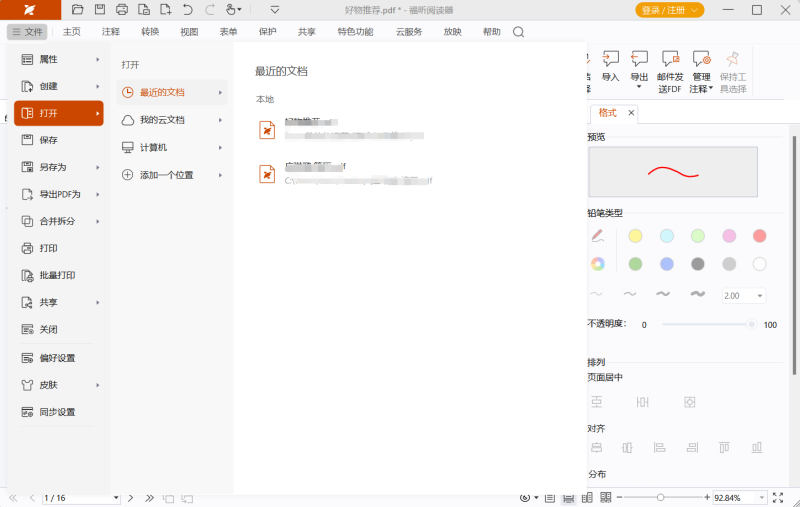
第二步:添加注释框
在软件界面上方的工具栏中,找到并点击“注释”按钮。在弹出的注释工具栏中,选择需要使用的注释工具,如文字注释、高亮、下划线等。在PDF文档中选中需要注释的内容,然后在注释工具栏中点击相应的注释工具。
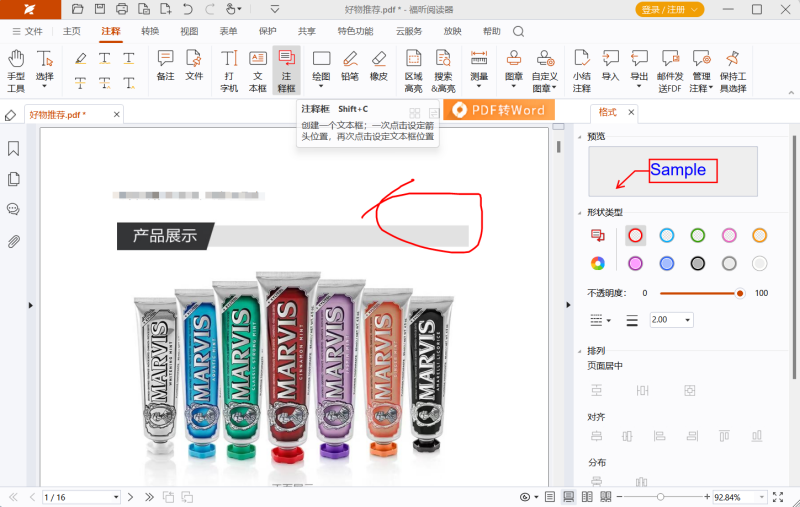
第三步:输入注释内容并保存
在弹出的注释框中,输入或编辑注释内容。 调整注释框的大小和位置,以便更好地显示注释内容。完成注释后,可以选择保存PDF文档并分享给他人,或者直接打印出来。
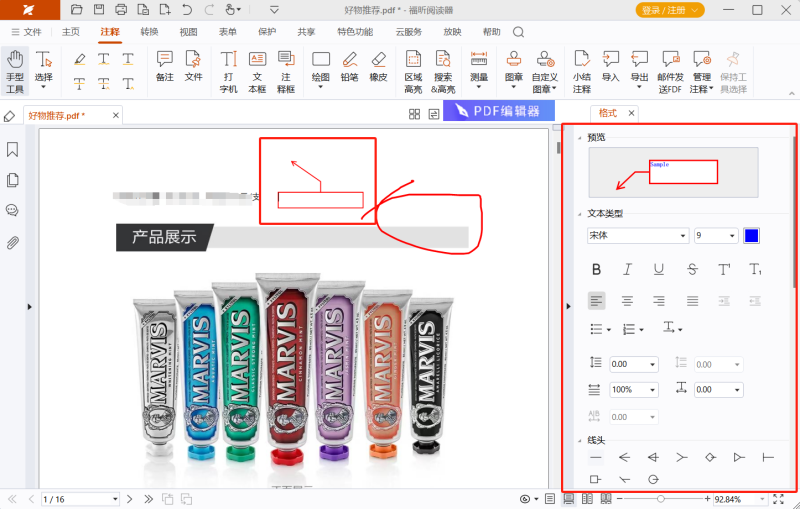
总之,如果想要在PDF中插入文本注释,使用福昕PDF阅读器的注释功能真的是个不错的选择。不仅操作简单,而且还能够根据自己的需求来调整文本的颜色、字号以及其他参数设置。如果大家在阅读PDF文档的时候需要添加注释或者是调整阅读背景,我们都可以使用福昕PDF阅读器来处理哦。
如果您对软件/工具使用教程有任何疑问,可咨询问客服:s.xlb-growth.com/0UNR1?e=QsjC6j9p(黏贴链接至微信打开),提供免费的教程指导服务。

 免费下载
免费下载



